
Demək olar ki, hər hansı bir istifadəçi və daha sonra kompüterlərini yaxşılaşdırmaq barədə düşünür. Bu, həm fərqli səhvlər, həm də müxtəlif vəzifələri yerinə yetirərkən sistemin sürətini artırmaq istəyi ilə ola bilər. Görək Windows 7-ni optimallaşdıra biləcəyiniz metodları görək.
AVG TuneUP proqramı bir PC-də çoxdan quraşdırılıbsa, bu vəziyyətdə hərtərəfli tarama sisteminə başlamaq üçün aşağıdakı addımları izləyin.
- "Zenə gedin" düyməsinə vurun.
- Əlavə bir pəncərə açılacaqdır. "İndi taran" düyməsini vurun.
- Kompüter tarama proseduru başlayacaq. Sonrakı addımlar əvvəllər təsvir olunan alqoritmi izləyir.
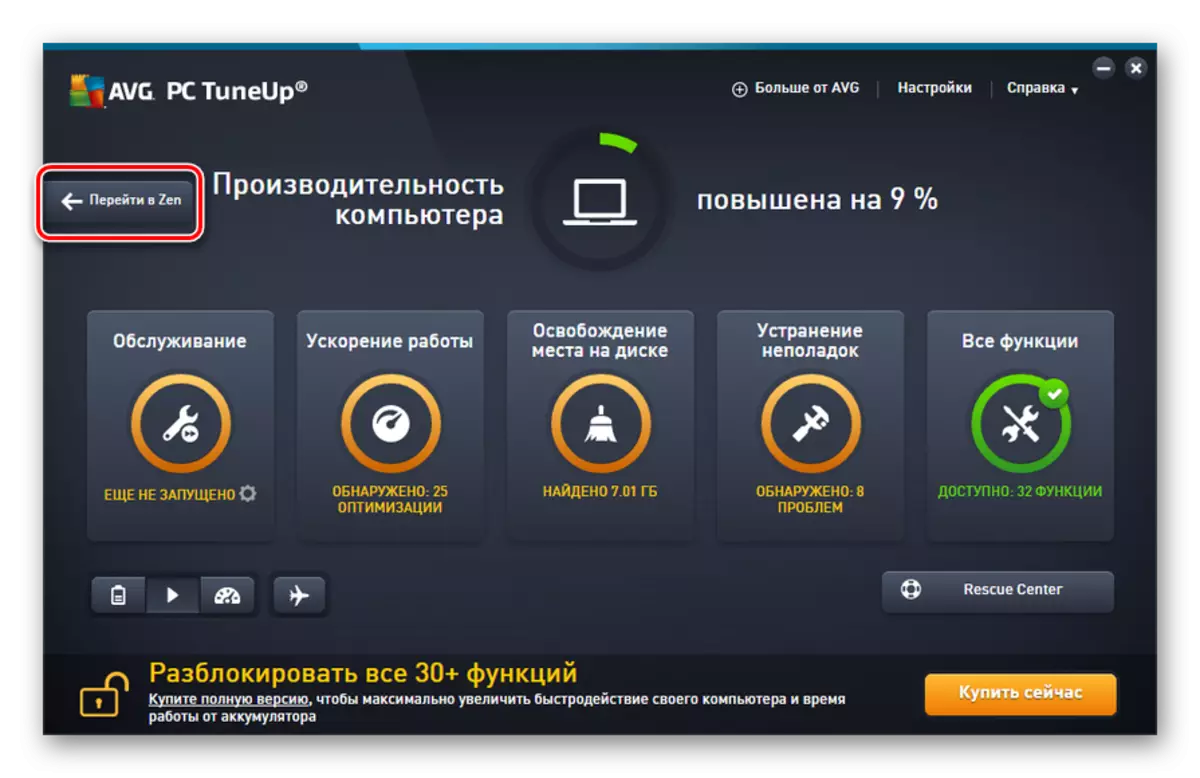
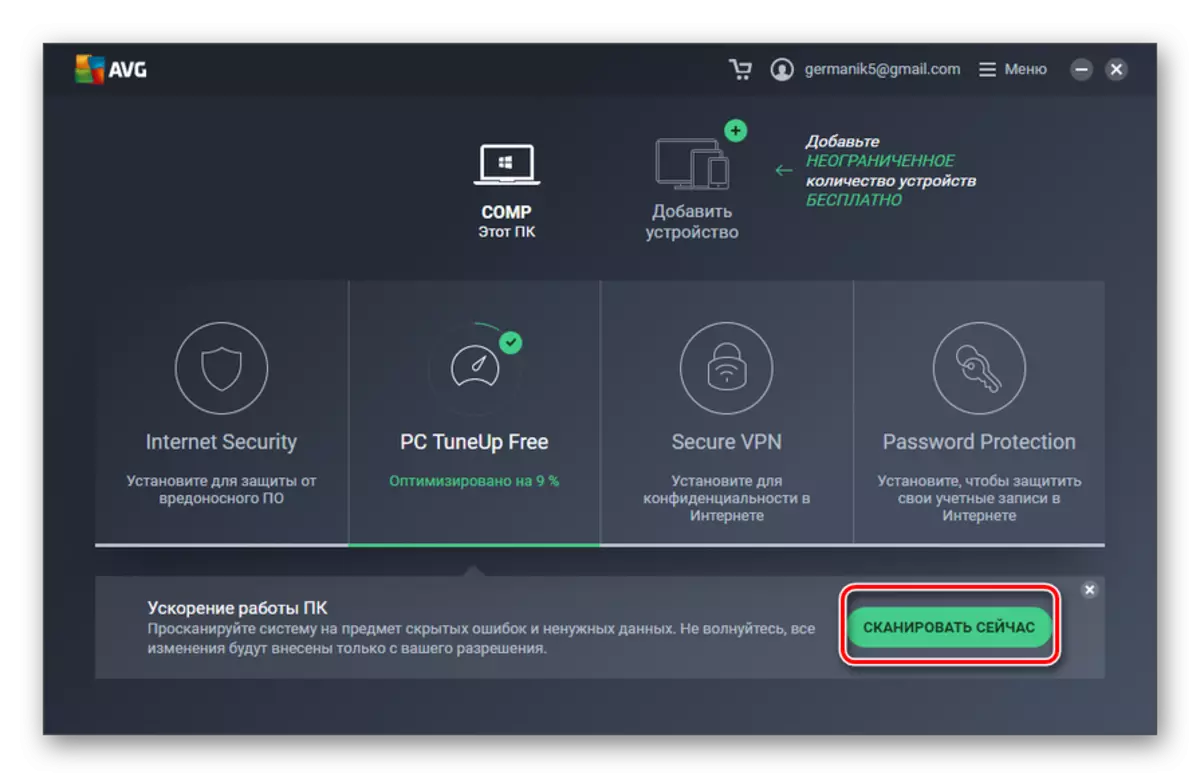
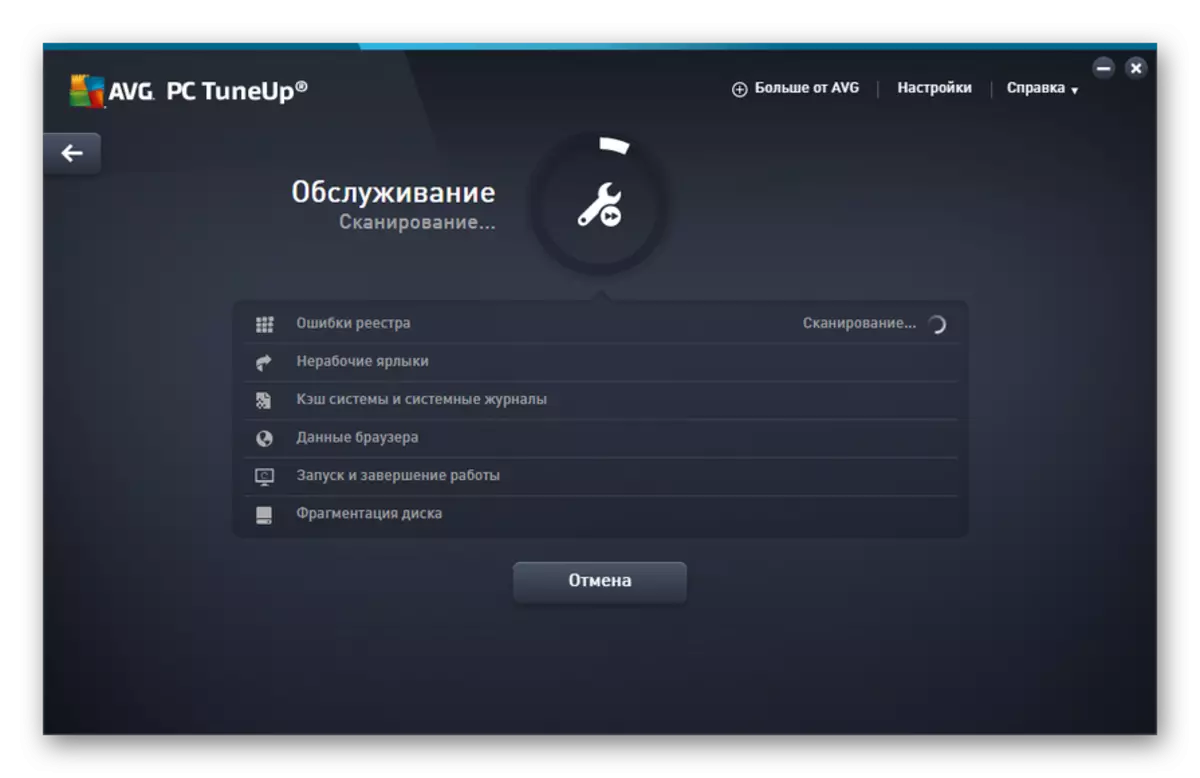
Sistemin ən sevimli komponentlərini seçərək, yalnız optimallaşdırılmağın lazım olduğunu qərar vermək üçün özünüzə etibar etmirsinizsə, bu halda aşağıdakı addımları yerinə yetirməlisiniz.
- Əsas Avg TuneUp pəncərəsində, Problemlərin aradan qaldırılmasına vurun.
- Müəyyən edilmiş problemlərin siyahısı açılacaqdır. Müəyyən bir nasazlığı aradan qaldırmaq istəyirsinizsə, adın sağındakı yerləşdirilmiş düyməni vurun və sonra proqram pəncərəsində göstəriləcək təlimatları izləyin.
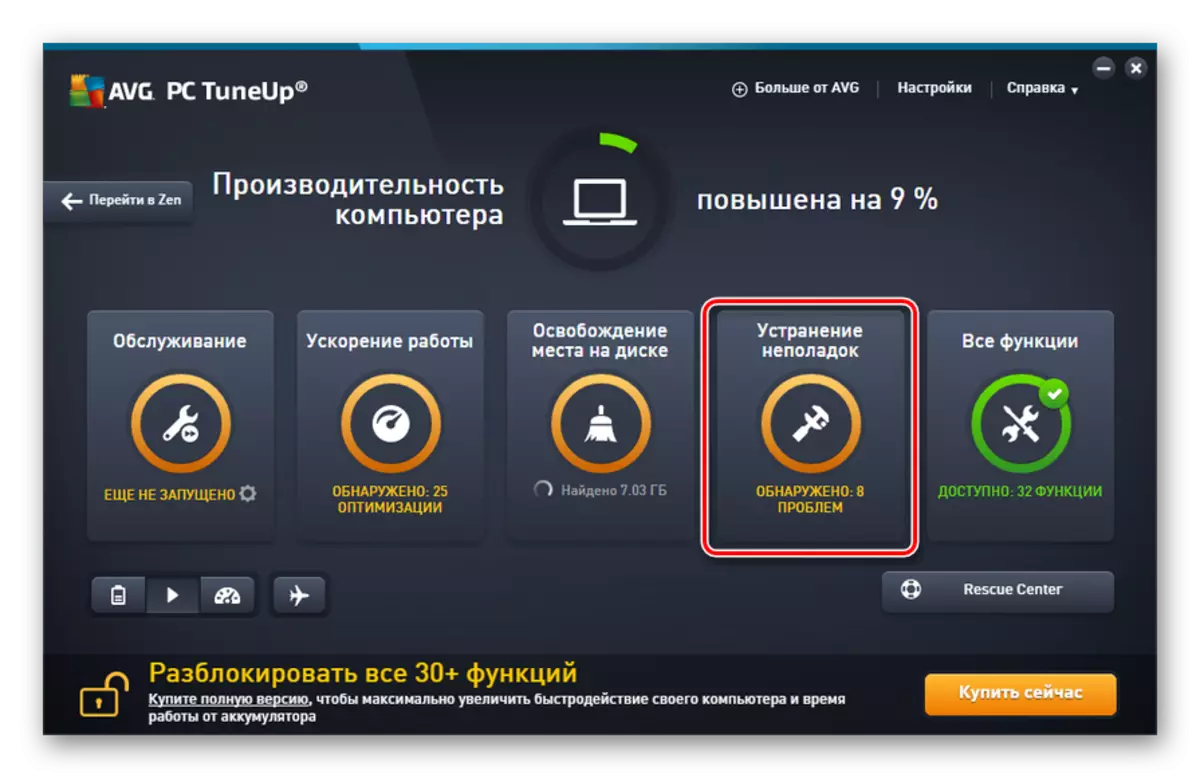
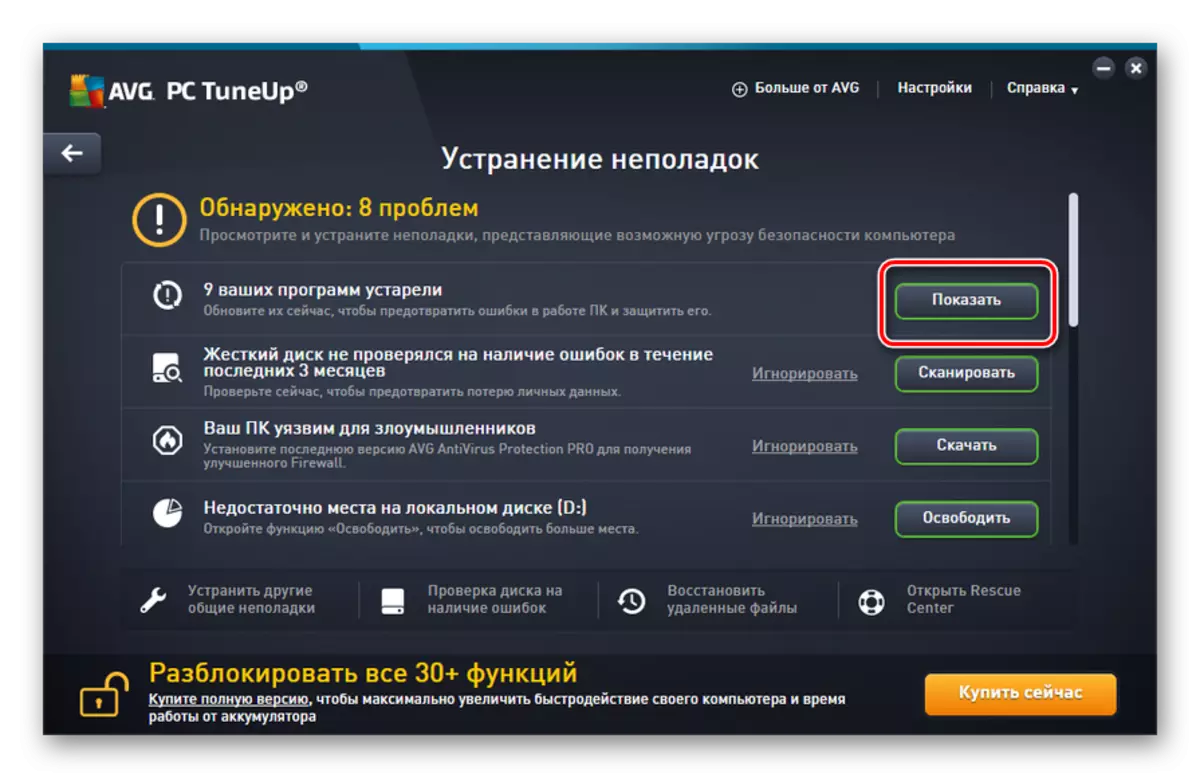
Metod 2: Əməliyyat sistemi funksionallığı
İndi bu yalnız daxili funksional Windows 7 üçün istifadə edərək kompüterin performansını necə inkişaf etdirəcəyinizi öyrənin.
- OS optimallaşdırmasının ilk addımı kompüterin sərt diskini zibildən təmizləyir. Bu, HDD-dən lazımsız məlumatları çıxarmaq üçün hazırlanmış sistem yardım proqramını tətbiq etməklə edilir. Başlamaq üçün, Win + R birləşməsinin birləşməsi kifayətdir və "Run" pəncərəsini aktivləşdirdikdən sonra əmri əmr daxil edin:
Cleanmgr.
"OK" düyməsini basdıqdan sonra.
- Açan pəncərədə, təmizləmək istədiyiniz açılan siyahıdan seçməlisiniz və "OK" düyməsini basın. Sonra, kommunal pəncərədə göstəriləcək təlimatları izləməlisiniz.

Dərs: Windows 7-də bir C sürücüsündə yerin azad edilməsi
- Kompüterin işini optimallaşdırmağa kömək edəcək növbəti prosedur, disk arakəsmələrini defraqment etməkdir. Quraşdırılmış Windows Sistemi Utility istifadə edərək də həyata keçirilə bilər 7. Dağım etmək istədiyiniz disk xüsusiyyətlərinə keçərək və ya "başlanğıc" menyusu vasitəsilə "obyekt" qovluğunu hərəkət etdirərək başlayır.
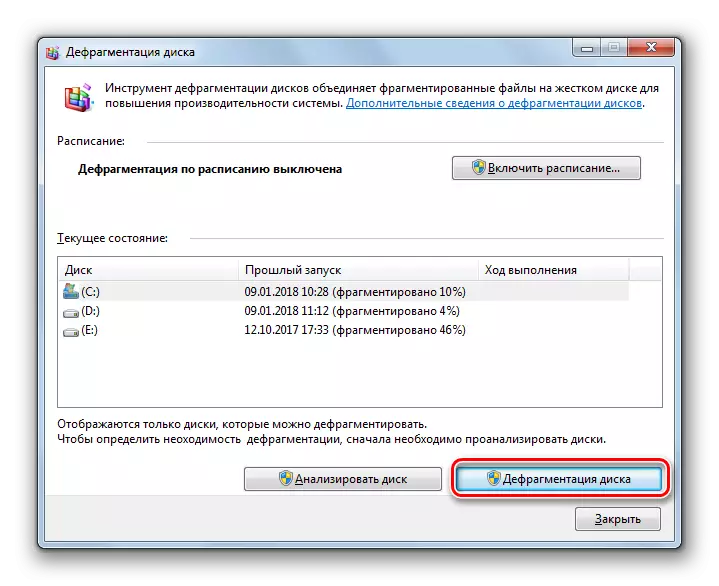
Dərs: Windows 7-də HDD defragmentasiyası
- Kompüteri optimallaşdırmaq üçün yalnız qovluqlara deyil, həm də sistem reyestrinə qarışmır. Təcrübəli bir istifadəçi bu, sistemin daxili funksiyasından istifadə edərək edə bilər, yəni "Run" pəncərəsini (Win + R birləşməsi) ilə işləyən qeyd redaktorunda işləmə rejimisində (Win + r birləşməsi) daxilində işləmə redaktoru (Win + r birləşməsi) işlədilməsi üçün aşağıdakıları edə bilər:
Regedit.
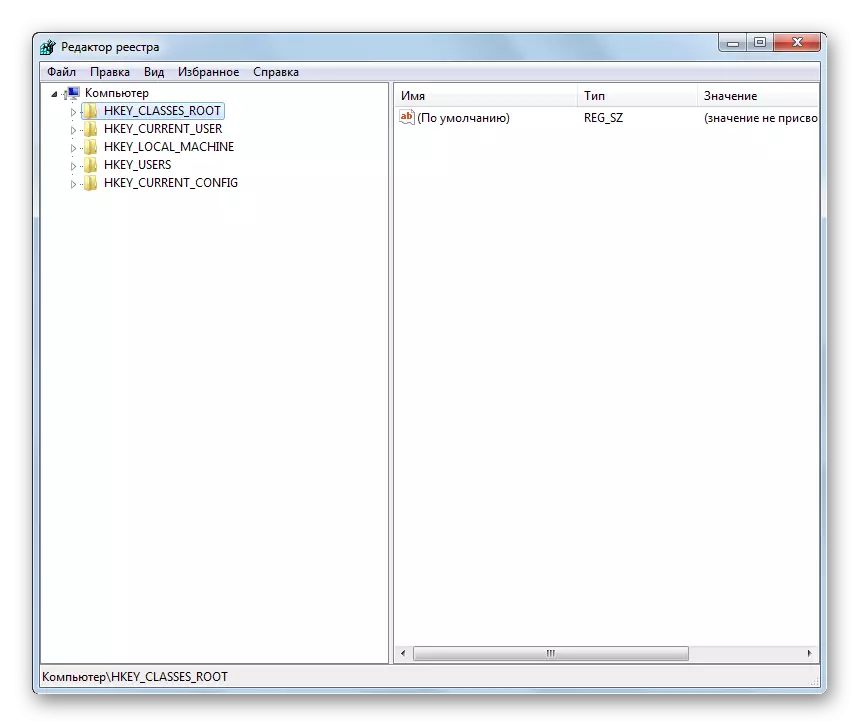
Yaxşı, əksər istifadəçilər bunun üçün CCleaner kimi xüsusi tətbiqlərdən istifadə etməyi məsləhət görürlər.
Dərs: Qeyd dəftəri CCleaner'i təmizləyin
- Kompüterin işini sürətləndirin və lazımsız yükü çıxarın, istifadə etməməyiniz xidmətləri deaktiv etməyə kömək edəcəkdir. Fakt budur ki, bəziləri, əslində istifadə olunmasa da, sistem yüklərindən daha aktiv olaraq qalır. Onlar bunlardır ki, ləğv etmək tövsiyə olunur. Bu əməliyyat, aşağıdakı əmri tətbiq edərək "Run" pəncərəsi vasitəsilə "Run" pəncərəsi vasitəsilə adlandırıla bilən "Xidmət meneceri" vasitəsilə aparılır:
Xidmətlər.msc.
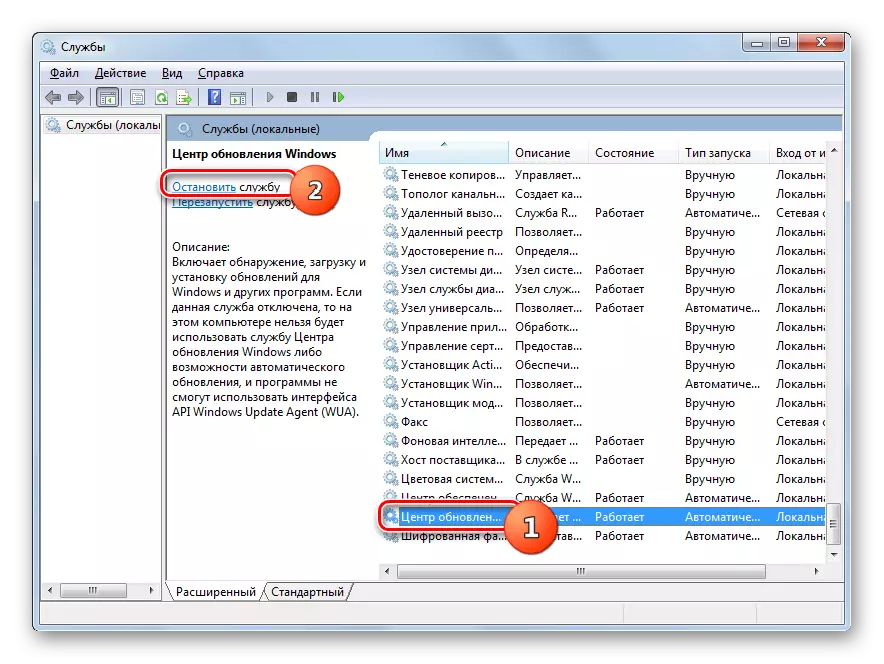
Dərs: Windows 7-də lazımsız xidmətləri bağlamaq
- Sistemin iş yükünü azaltmaq üçün başqa bir seçim, Autorun'dan lazımsız proqramların çıxarılmasıdır. Fakt budur ki, bir çox ərizə PC-də Autoload-da təyin olunur. Birincisi, sistemin süründürülməsi sürətini azaldır və ikincisi, bu tətbiqlər, tez-tez heç bir faydalı hərəkət etmədən, daim PC qaynaqlarını istehlak etmir. Bu vəziyyətdə, bəzi istisnalardan başqa, başlanğıcdan bu proqramın silinməsi daha rasional olacaq və zəruri hallarda əl ilə aktivləşdirilə bilər.
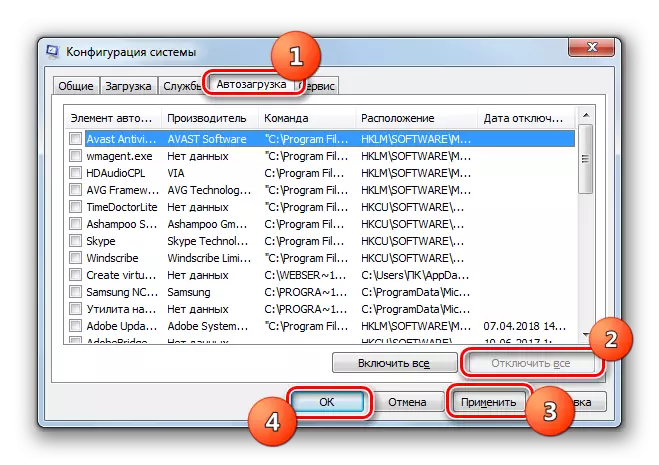
Dərs: Windovs 7-də Autorun Proqramının ləğvi
- Kompüterin cihazındakı yükü azaldın və bununla da bəzi qrafik effektləri bağlayaraq əməliyyatını yaxşılaşdırın. Bu vəziyyətdə inkişaflar nisbi olsa da, PC-nin performansı artacaq, ancaq qabığın vizual görüntüsü o qədər də cəlbedici olmur. Burada hər bir istifadəçi özü üçün daha vacib olduğunu qərara alır.
Lazımi manipulyasiyaları yerinə yetirmək üçün, ilk növbədə başlanğıc simgesini vurun. Sağ klik siyahıları siyahısında "Kompüter" maddəsinə vurun. Göstərilən siyahıdan "Xüsusiyyətlər" seçin.
- Bundan sonra açılan pəncərədə "Ətraflı parametrlər ..." düyməsini basın.
- Kiçik bir pəncərə açılacaq. "Sürət" blokunda "Parametrlər" düyməsini vurun.
- nümayiş pəncərəsində "sürət təmin" üçün keçid düyməsini seçin. "Tətbiq et" və "OK" düyməsini basın. İndi, qrafik effektlərin ləğvi səbəbindən OS-də yükün azaldılması səbəbindən kompüterin performansı artırılacaqdır.
- Kompüter cihazının fəaliyyətinin yaxşılaşdırılması üçün aşağıdakı prosedur, çox sayda çalışan proseslə eyni vaxtda işləməyə imkan verən RAM artımı ilə əlaqələndirilir. Bunu etmək üçün, bir daha güclü RAM bar almaq belə lazım deyil, və sadəcə paging fayl ölçüsünü artırmaq kifayətdir. "Virtual Yaddaş" pəncərəsindəki sürət parametrlərinin qurulması ilə də aparılır.

Dərs: Windows 7-də virtual yaddaşın ölçüsünü dəyişdirmək
- Siz həmçinin enerji qəbulu edilməsi, sizin kompüter inkişaf edə bilər. Ancaq burada sistemin bu istiqamətdə optimallaşdırılmasının xüsusi ehtiyacınız olduğundan asılıdır: cihazın işləmə müddətini doldurmadan (əgər bir noutbuk varsa) və ya onun performansını artırın.
"Başlat" düyməsini basın və "İdarəetmə panelinə" gedin.
- Sistemi və Təhlükəsizlik bölməsini açın.
- Sonra, "güc" bölməsinə gedin.
- Əlavə tədbirlər sizə lazım nə asılı olacaq. PC-ni aşmaq lazımdırsa, "yüksək performans" mövqeyinə keçid qoyun.
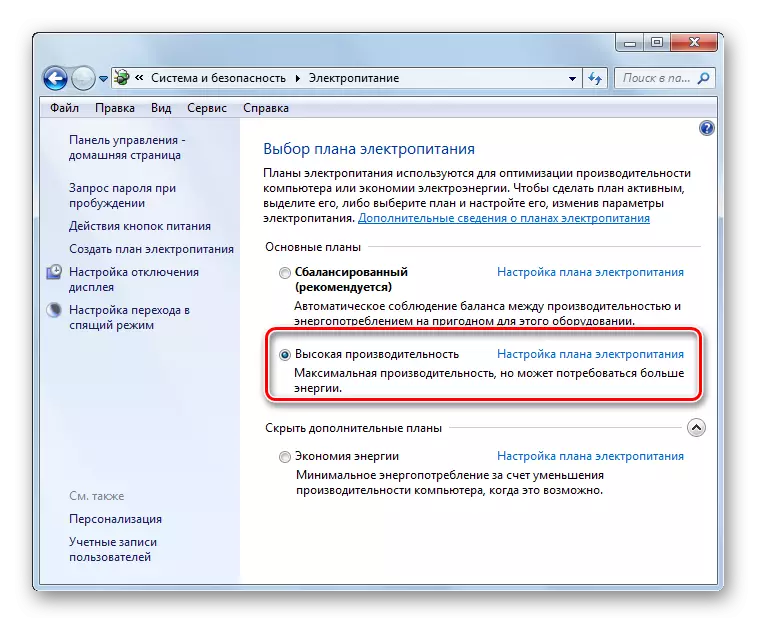
Noutbukun vaxtını doldurmadan artırmaq istəsəniz, bu vəziyyətdə "enerji qənaət" mövqeyinə keçid qoyun.
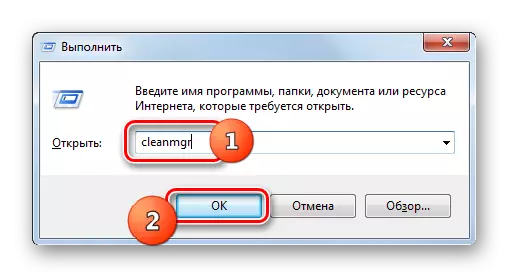

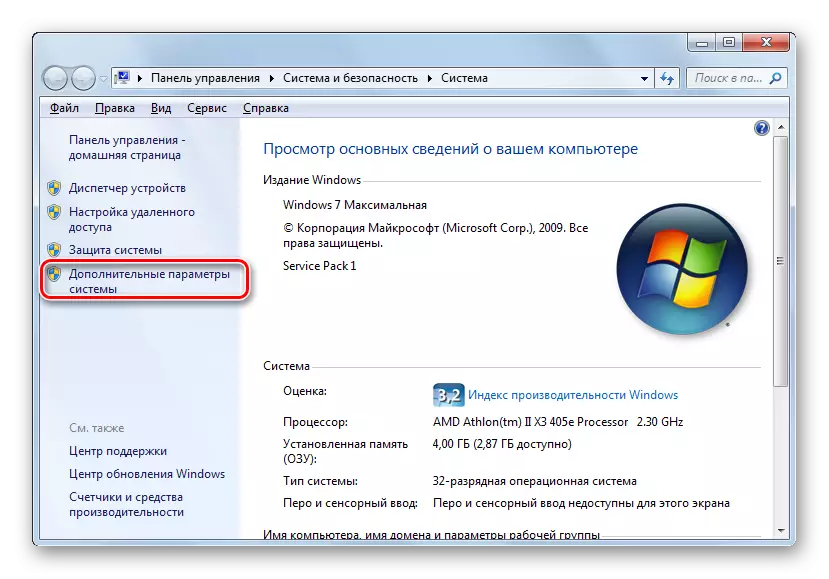
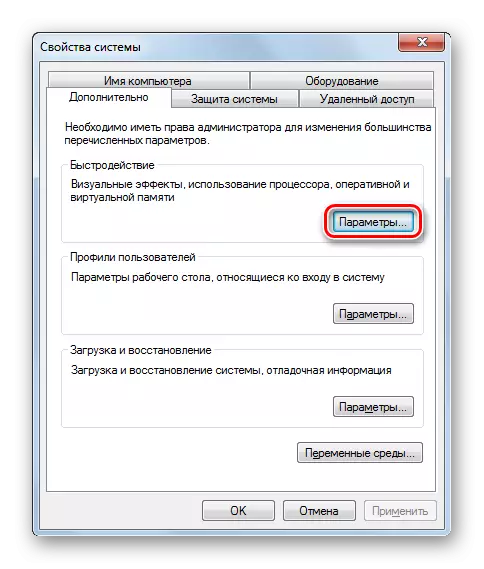
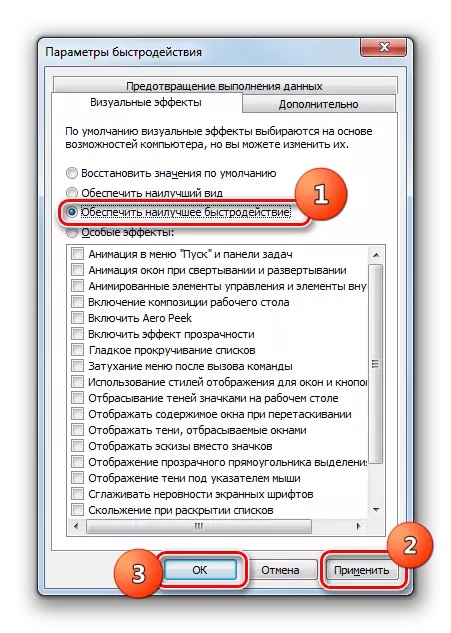

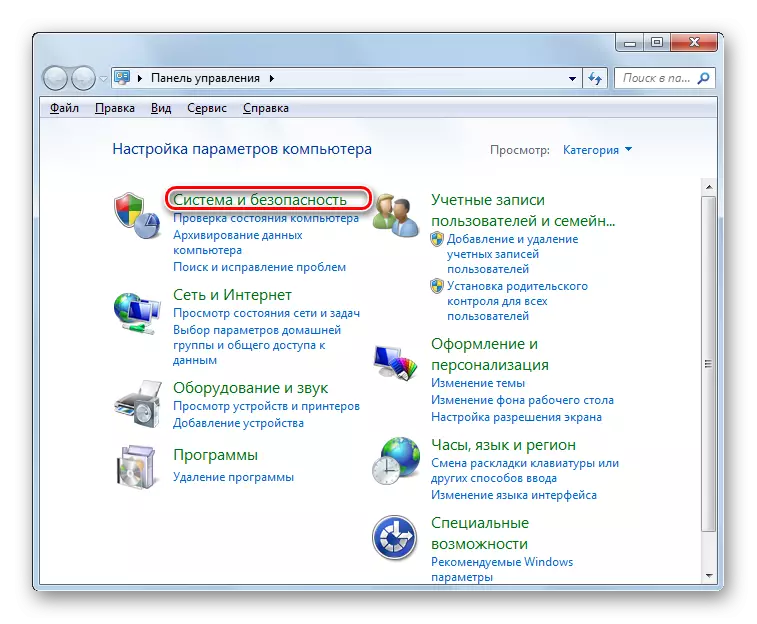
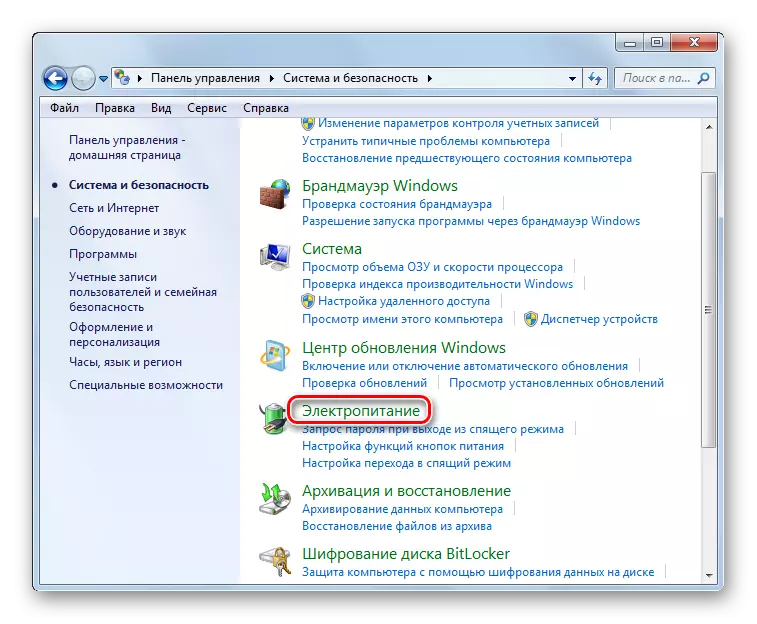

Biz kompüter, üçüncü optimizer proqram və dərslik sistem ayarlarını həyata həm yaxşılaşdırılması üçün mümkündür ki, aşkar. İlk seçim daha sadə və sürətli, lakin öz qəbulu OS parametrlərini daha ətraflı şəkildə oxumağa və daha dəqiq tənzimləməni həyata keçirməyə imkan verir.
